起動ドライヴ交換・Windows11インストール・復旧
突然PCが起動しない!
月曜日に、外出先から戻ってPCの電源を入れたら、Windows10が起動しませんでした。いつもなら、ちょっとした外出では電源を切らないのですが、この日は、電車ででかけて、いくつかの用事があったので、外出に先立ってシャットダウンしたのでした。これが間違いでした。
BIOS画面が出てIPL出来ない状態を示していたのです。一旦電源を切って、再度起動を試みても同様でした。BIOSの設定をあれこれ変えたりして何度も起動を試みても同じでした。
困った!どうやら、起動ドライヴのIPL部分が読み込めなくなっているようなのです。
その夜は、PC無しで無音の夜を過ごしました。いつもなら、YouTube動画やいろいろな動画を再生して、それを聞きながら漢字パズルを解くという夜なのです。
寝ている間に、いい方法を思いつきました。まずは、起動ドライヴ用のHDDを買う事です。さらに、Windows11を買ってインストールする。これで、Windows11マシンとして新しいPCに生まれ変わるというものです。
おそらく、この起動ドライヴ事態は壊れていないと思われます。というのも、BIOSには、きちんと名前が表示されているからです。
そこで、Windows11マシンに元の起動ドライヴをUSB接続で繋いでデータをコピーすれば、かなり復元できそうに思えます。
HDD交換
翌日、パソコン・ショップに行き、1GBのHDDとWindows11Homeを買って来ました。
帰宅して、さっそく作業開始です。

PCを横に倒して、蓋を開けました。

CPUには問題ささそうなので、少しほこりを撮るだけにします。

内蔵HDDは二台で、起動ドライヴは矢印のHDDです。

取付けユニットごと、外して、

上段のHDDを引き抜きました。下段に取付けているHDDが見えていますが、これは3TBの東芝製HDDです。

これが、問題の起動ドライヴで、東芝製の1GBです。
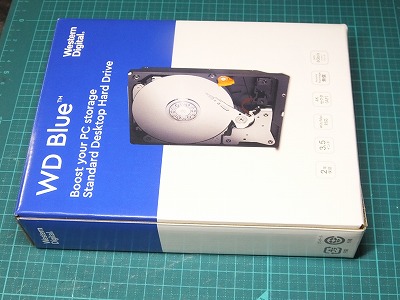
新しく買って来たのはこれ。ウエスタンデジタル製の1GBです。以前は箱に入っていないバルク品ばかり使っていましたが、やはり箱入りは信頼性が高いですからね。

箱から取り出しました。

HDD取付けユニットに差し込んで、ケースに取付けました。
Windows11インストール

Windows11はUSBメモリで供給されているようです。
さっそく、インストールしました。なにやら、面倒な設定をしなくてはならず、案外手こずりました。
画面が、なんだかMacみたいで、使い勝手が変わってしまい、どうにも使いにくくてかないません。どこになにがあるのか、探すだけで時間がかかってしまいます。
もちろん、Webブラウザは使い慣れたGoogleChromeにしました。
まずは、メールソフト、Webサイト製作の為のたくさんのソフトウエア、その他日常的に使うたくさんのソフトウエアもほとんどインストールしました。これらのほどんとはUSB-HDDに保存していましたが、残っていない物は新たにダウンロードしました。購入した物などは、インストールに必要なキーなども保存してあったので、時間はかかりましたが、なんとかできました。ちなみに、CD-ROMからインストールしたのは二つだけでした。
旧起動ドライヴからのデータコピー

しばらく前に友人からもらったHDDを差し込んでUSB-HDDとして使う装置です。
想像どおり、旧起動ドライヴは壊れておらず、データはコピー出来ました。
ときどきしか使わない、プリンタ・コピー機・スキャナーの複合機のインストールは使うときになってからで間に合いそうです。
この新しいWindows11で8月7日のWebサイトの更新は出来ましたが、出来れば元の環境に戻りたいと切に願っておりました。
GoogleChromeもユーザー名を同じにしたら、YouTubeの以前の登録チャンネルが表示されます。それでも、以前のブックマークは戻りません。なんとか、テキスト化していた物を見つけて、主要なサイトにはアクセスできるようになりました。
問題は、最後に開いていたサイトです。三つのウィンドウで、それぞれ複数のタブでいろいろなサイトを開いていました。これらはブックマークしていないものばかりで、もう見ることが出来ないとなると、とても残念でたまりません。
戻った!
金曜日の朝、ふと思いついて、旧起動ドライブをケーブルだけつなぎ替えて、再度起動を試みてみました。
ひょんなことから、いつもとは違うBIOSの操作をしたところ、なんとなんと、起動したのです。
かなり修復に時間がかかりましたが、元の通りに使うことができるようになりました。
この日も外出の予定が入っていたので、一旦電源を切り、夕方に帰宅してから、HDDの交換作業をしました。
GoogleChromeの履歴から、最後に開いていた三つのウィンドウとそれらのたくさんのタブも復元できました。これが一番欲しかった物です。
メールソフトの方はというと、Windows11で行なった分についてはもちろん入っていませんが、この三日間では一人と一社としかやりとりしていませんでしたから影響はありません。
あとは、全部元のままです。Webサイトのデータは起動ドライヴとは別のHDD上でやっていたので欠けはありません。
とにかく、元に戻って良かった。
使い勝手で一番助かるのは仮名漢字変換です。ATOKを使っているのですが、Windows11のIMEはまともに変換できないというひどいもので、使い物になりません。日記の日付を書こうとして「きょう」と入力しても、日付が出てこないのです。四字熟語などはほとんど使い物にならないくらい辞書に入っていません。
こうなると、新しく買ったHDDとWindows11と、費やした時間が無駄に思えますが、まあこれも試練ですね。そしていいストレスでした。70歳になっても、このようなストレスは元気の素と言えますね。
使用しているソフトウエアの紹介
長い間には使用するソフトウエアも変わって来ます。現在使用している主なソフトウエアを紹介してみます。とは言っても自分の記憶のためなんですけどね。
| Webサイト制作ソフトウエア | これは自己紹介ページ内のWebサイト制作ソフトウエアで紹介しています。 | |
| Google Chrome | 標準Webブラウザ | 無料 |
| TCARD | パスワード管理 | 無料 |
| ラベルマイティEX9 | 主に名刺制作 | 有料 |
| 十進BASIC | Windowsで動くBASIC | 無料 |
| アイデアツリー | アイデアの整理 | 無料 |
| Real四川省 | ひまつぶしゲーム | 無料 |
| 7-Zip | 書庫ファイルの解凍 | 無料 |
| Adlock | Web広告非表示 | 有料 |
| Adobe Acrobat | PDFファイル表示 | 無料 |
| ATOK 2008 | かな漢字変換 | 無料 |
| Audials 2022 | 動画ダウンローダー | 有料 |
| Open Office | 無料のオフィスソフト | 無料 |
| Real Flight 7.5 | 専用コントローラ付きラジコン・シュミレータ | 有料 |
| Shuriken 2018 | メール送受信 | 無料 |
| VLC media player | 動画再生 | 無料 |
| 数字パズル | 数独 | 有料 |
2024年8月11日 記


